保姆级教程:手把手教你设置Win7电脑自动开机
时间:2025-06-08 15:21:18 442浏览 收藏
想让你的Win7电脑定时自动开机吗?本文为你提供详细的Win7电脑自动开机设置教程,简单易懂,轻松解决你的需求。通过任务计划程序,只需几步即可实现每日定时启动,告别手动开机的烦恼。详细步骤包括进入计算机管理、创建基本任务、设置触发器、选择启动程序等,图文并茂,手把手教你完成设置。赶快学习,让你的Win7电脑更智能!更多Win7系统技巧,尽在深度系统。
在我们日常使用Windows 7系统电脑的时候,相信不少用户都曾遇到过需要设置自动开机的场景。那么,如何在Windows 7系统中设置自动开机呢?接下来,就由小编为大家介绍一种简单易行的方法,感兴趣的朋友们赶紧来看看吧!
Windows 7电脑设置自动开机的方法详解
1、首先,在电脑桌面上找到并点击【我的电脑】图标,然后用鼠标右键点击,从弹出的菜单中选择【管理】;如下图所示:

2、进入管理界面后,点击左侧的【任务计划程序】,接着选择右侧的【任务计划程序库】;如下图所示:

3、随后,点击右侧区域的【创建基本任务】按钮;如下图所示:

4、在打开的新窗口中,填写任务的【名称】和【描述】信息,完成后点击【下一步】继续后续设置;如下图所示:

5、在【触发器】设置页面,选择【每天】或其他适合的选项(根据个人需求),然后点击【下一步】;如下图所示:

6、接着,在【每日】设置窗口里,设定任务的具体启动日期、时间和重复频率,之后点击【下一步】;如下图所示:
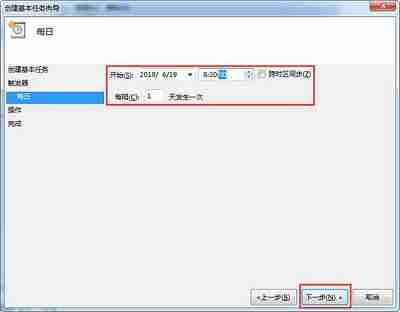
7、在【操作】配置页面,选择【启动程序】功能,然后点击【下一步】;如下图所示:
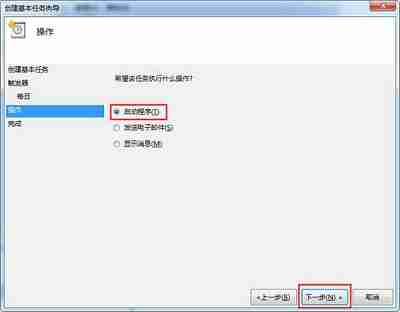
8、最后,在【启动程序】窗口中,通过【浏览】按钮挑选一个程序或脚本来执行,最后点击【下一步】完成所有设置;如下图所示:
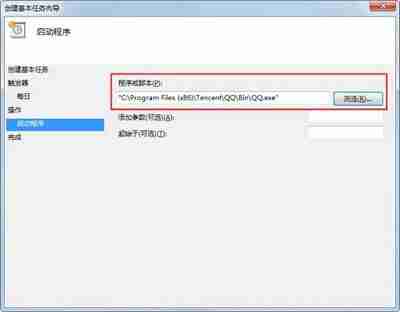
9、确认无误后点击【完成】,这样就成功完成了自动开机的设置流程。如下图所示:

以上就是小编为大家整理的关于Windows 7电脑设置自动开机的具体步骤,更多精彩内容请持续关注深度系统!
文中关于的知识介绍,希望对你的学习有所帮助!若是受益匪浅,那就动动鼠标收藏这篇《保姆级教程:手把手教你设置Win7电脑自动开机》文章吧,也可关注golang学习网公众号了解相关技术文章。
-
501 收藏
-
501 收藏
-
501 收藏
-
501 收藏
-
501 收藏
-
414 收藏
-
219 收藏
-
111 收藏
-
130 收藏
-
491 收藏
-
320 收藏
-
403 收藏
-
461 收藏
-
265 收藏
-
210 收藏
-
182 收藏
-
465 收藏
-

- 前端进阶之JavaScript设计模式
- 设计模式是开发人员在软件开发过程中面临一般问题时的解决方案,代表了最佳的实践。本课程的主打内容包括JS常见设计模式以及具体应用场景,打造一站式知识长龙服务,适合有JS基础的同学学习。
- 立即学习 543次学习
-

- GO语言核心编程课程
- 本课程采用真实案例,全面具体可落地,从理论到实践,一步一步将GO核心编程技术、编程思想、底层实现融会贯通,使学习者贴近时代脉搏,做IT互联网时代的弄潮儿。
- 立即学习 516次学习
-

- 简单聊聊mysql8与网络通信
- 如有问题加微信:Le-studyg;在课程中,我们将首先介绍MySQL8的新特性,包括性能优化、安全增强、新数据类型等,帮助学生快速熟悉MySQL8的最新功能。接着,我们将深入解析MySQL的网络通信机制,包括协议、连接管理、数据传输等,让
- 立即学习 500次学习
-

- JavaScript正则表达式基础与实战
- 在任何一门编程语言中,正则表达式,都是一项重要的知识,它提供了高效的字符串匹配与捕获机制,可以极大的简化程序设计。
- 立即学习 487次学习
-

- 从零制作响应式网站—Grid布局
- 本系列教程将展示从零制作一个假想的网络科技公司官网,分为导航,轮播,关于我们,成功案例,服务流程,团队介绍,数据部分,公司动态,底部信息等内容区块。网站整体采用CSSGrid布局,支持响应式,有流畅过渡和展现动画。
- 立即学习 485次学习
